 Poly Shape ツール
Poly Shape ツール
Poly Shape ツールを使用すると カスタムのポリゴン形状を作成する ことができます。新規形状の作成にあたって Poly Shape ツールをアクティベートするとシーンビューの下部に Poly Shape Tool パネルが表示されます。新規に Poly Shape を作成 した後、その Poly Shape はアクティブな状態のままで編集モードになっています。
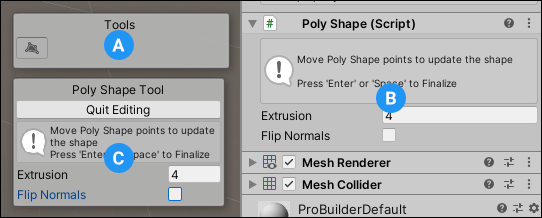
(A) Tools パネルの ![]() Edit Poly Shape ボタンで Poly Shape 編集モードのオン/オフを切り替えられます。
Edit Poly Shape ボタンで Poly Shape 編集モードのオン/オフを切り替えられます。
(B) Poly Shape コンポーネントで Extrusion プロパティ (メッシュの高さ) と Flip Normals プロパティを編集できます。
(C) Poly Shape Tool パネルでも Extrusion プロパティと Flip Normals プロパティを編集できます。Quit Editing ボタンで Poly Shape 編集モードを終了できます。
Poly Shape 編集モードがアクティブになっている間は、Poly Shape を定義する任意の点を追加・削除・移動して基本の形状を修正できます。
ノート: Poly Shape メッシュの作成直後で編集モードになっている場合、ProBuilder ツールバーの New Poly Shape (
) をクリックすると Poly Shape ツールを終了できます。
Poly Shape を編集する
Poly Shape ツールを終了した後でも、再アクティベートして Extrusion プロパティと Flip Normals プロパティを編集できます。Poly Shape 編集モードの再アクティベートは以下の手順で行えます。
編集したい Poly Shape を選択します。Inspector の Tools パネルに
 Edit Poly Shape ボタンと Poly Shape コンポーネントが Edit Poly Shape ボタンと共に表示されます。
Edit Poly Shape ボタンと Poly Shape コンポーネントが Edit Poly Shape ボタンと共に表示されます。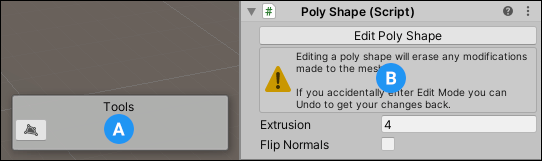
いずれかのボタンをクリックすると Poly Shape 編集モードがアクティベートされます。
ノート: Poly Shape メッシュ上のメッシュ要素は標準の ProBuilder 編集ツールで編集可能です。ただし、Poly Shape 編集モードに入る度に、要素の変更は失われます。
Poly Shape 編集モードで形状を編集するには、シーンビューで以下のタスクを実行してください。
- 既存の制御点をクリックアンドドラッグで動かします。
- 既存の制御点をクリックで選択し、Backspace (Windows) または Delete (macOS) を使用して、形状から点を削除します。
- 境界線に沿ってクリックして新しい制御点を追加します。
- メッシュの中央でハンドルをクリックアンドドラッグして高さを設定します。
Inspector の Poly Shape コンポーネント内の制御を使用して以下も行えます。
- メッシュの高さに使用する値を Extrusion プロパティに入力する。
- Flip Normals オプションを有効化/無効化して、カメラがメッシュの内部と外部のどちらを表示するかを切り替える。